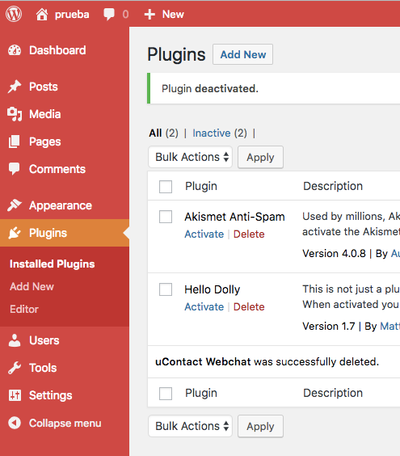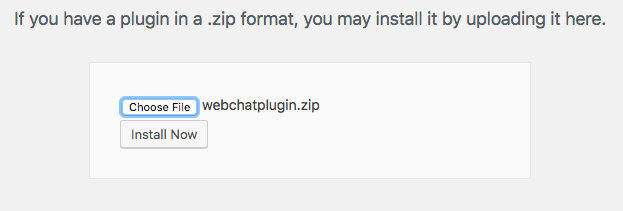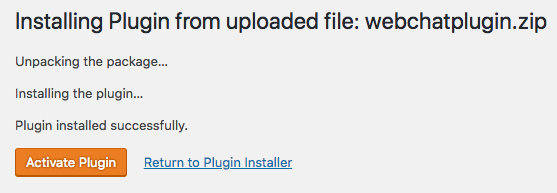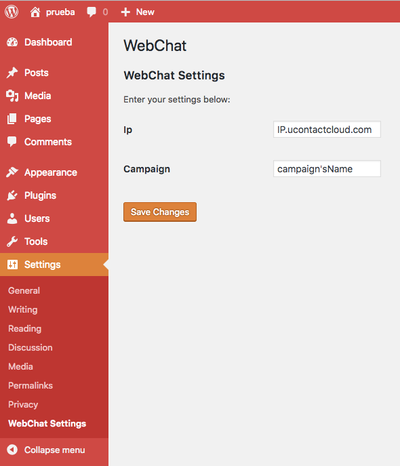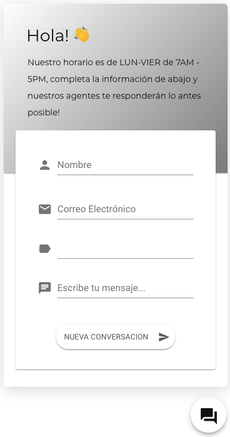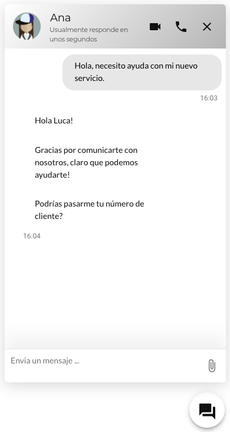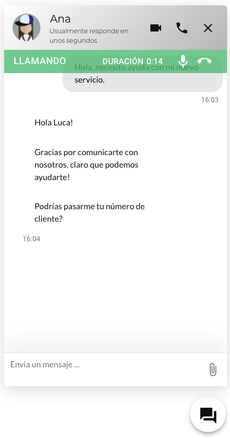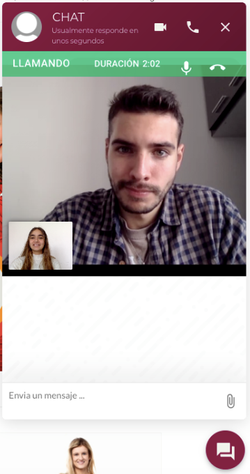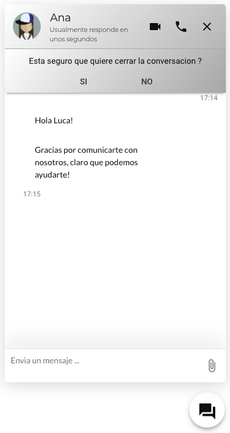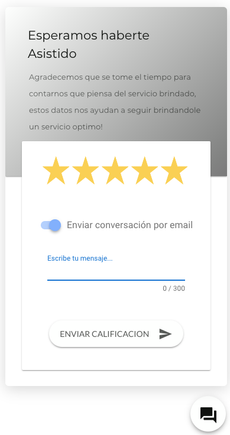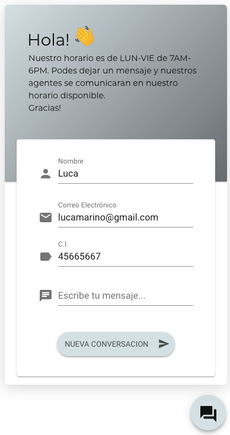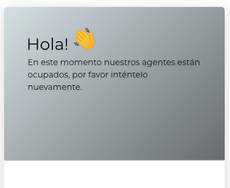| Table of Contents |
|---|
Configuración página web
Esta sección presenta una explicación de lo que el call contact center debe colocar en su página web para que se pueda, a través de la misma, realizar el contacto vía webchatsWebchats.
Los clientes deberán colocar en su página web el siguiente script:
ScriptWebChat
| Code Block | ||||||||
|---|---|---|---|---|---|---|---|---|
| ||||||||
<script src="https://IPServidoruContact.ucontactcloud.com/webchatclient/integrawebchat.js"></script>
<script>
initwebchat({
ip: "IPServidoruContact.ucontactcloud.com",
campaign: "nombreCampaña"
});
</script >
|
La primera linealínea implica la inclusión del archivo que será proporcionado.
A partir de la segunda linealínea se deben completar los campos:
IP: donde "IPServidoruContact" es la dirección IP o dominio del servidor donde
estaestá alojado el webchat.
campaign: donde "nombreCampaña" es el nombre de la campaña de
webchatWebchat a donde van a dirigir a los clientes.
Es necesario que desde la IP pública a utilizar para el servicio, se re-direccionen redireccionen los siguientes puertos:
8089 TCP (señalización SIP por websocket) al servidor de telefonía.
443 para el
webchatWebchat al servidor de uContact Server.
Para poder utilizar Audio y Video la página web del cliente debe estar por HTTPS con certificado válido de Seguridad, pueden obtener uno gratis desde (https://letsencrypt.org/)
...
Para poder insertar el cliente de webchat Webchat en su pagina página usando Wordpress WordPress los pasos a seguir deberían ser los siguientes:
En el portal de uContact, ingrese a la configuración de la campaña creada para su
webchatWebchat.
ClickClic en este botón y se
descargaradescargará el
pluginplug-in a utilizar.
Inicie sesión en su cuenta WordPress
Ir a
PluginsPlug-ins en el
menumenú principal a la izquierda
- Click
Clic en Agregar Nuevo para lograr instalar el nuevo
plugin
Clickplug-in.
Clic en Subir
PluginPlug-in e, inserte el fichero descargado en el primer paso.
Una vez subido,
clickclic en Instalar Ahora.
Una vez finalizada la instalación, se aparecerá lo siguiente y haga
clickclic en Activar
PluginPlug-in.
Abrir la sección Settings en el
menumenú principal izquierdo y entrar a Webchat Settings.
termino
IP: Substituya eltérmino IP por su IP de servidor.
Y listo
Campaign: Escriba el nombre de la campaña creada en el portal de uContact.
plugin
¡Listo! Suplug-in se
encontraraencontrará añadido en la sección de
PluginsPlug-ins instalados y pronto para usar.
Página de Webchat
...
Cuando el cliente comience una interacción, se encontrara con lo siguiente:
...
Se verá el mensaje de bienvenida esrito escrito en configuracion configuración de campañas de Webchat. El cliente deberá completar los datos equeridos requeridos y click clic en el boton botón Enviar para comenzar a iteraccioninteracción.
Una vez iniciado, el cliente se encontrara encontrará en la cola de espera. A partir de ese momento, el primer agente disponible contestara contestará la interacción y se vera verá de la siguiente manera:
...
El botón de adjuntar archivos permitirá que el cliente envíe diferentes tipos de archivos al agente, un ejemplo util útil pueden ser las capturas de pantalla, envío de comprobantes, etc.
...
El cliente podrá comenzar llamadas y videollamadas con el agente, como se ve en las siguientes imágenes.
Llamada
...
Videollamada
...
Si el cliente desea cerrar la interaccioninteracción, simplemente click clic en la cruz en la esquina superior derecha. Se desplegara desplegará el siguiente aviso para verificar que el cliente quiere cerrar o no e el chat.
...
En caso de no querer cerrarla, la conversación se mantiene, y se podrá continuar la interacción.
En caso de aceptar, si la opcion opción de Feedback en configuracion configuración de campaña se encuentra activada, el cliente podrá calificar la conversación, dejar un comentario y tendrá la posibilidad de enviarse por e-mail el registro de la conversación.
...
Campaña fuera de hora
En caso de que la campaña no este en horario, se podrá enviar un mensaje que sera será visto por los agentes en las grabaciones de Webchat.
Al cliente le aparecerá un mensaje que le avisa que la campaña esta está fuera de hora y se ve como la siguiente:
...
Campaña sin Agentes disponibles
Si todos los agentes de la campaña se encuentran ocupados y no pueden atender mas más interacciones, se activara el mensaje configurado de No Disponible.
Cuando el cliente ingresa a la la pagina página y abra Webchat, se encontrara con lo siguiente:
...